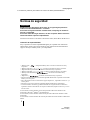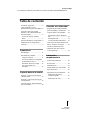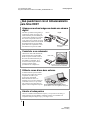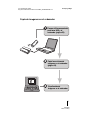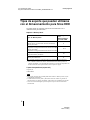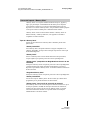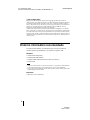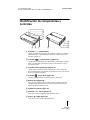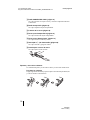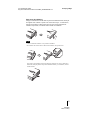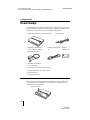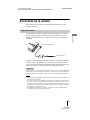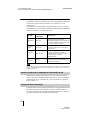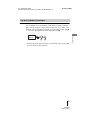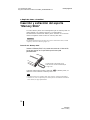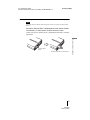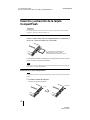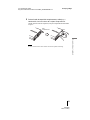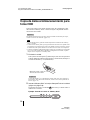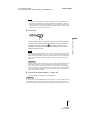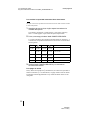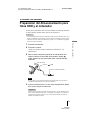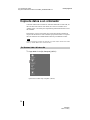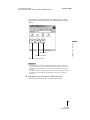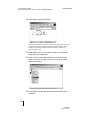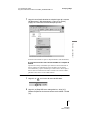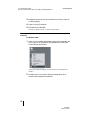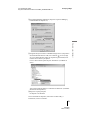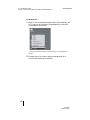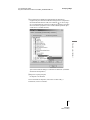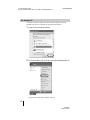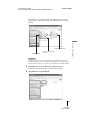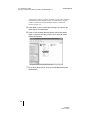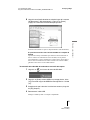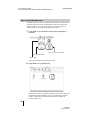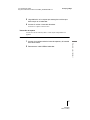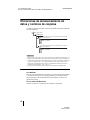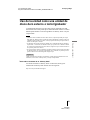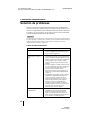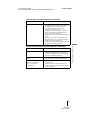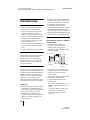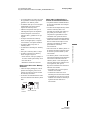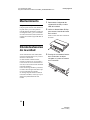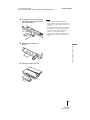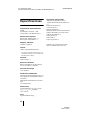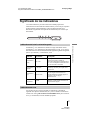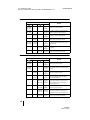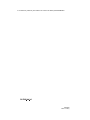© 2004 Sony Corporation
HDPS-M1
OPEN
HDD
Photo Storage
Manual de instrucciones
Antes de utilizar la unidad, lea detenidamente este documento
y consérvelo para futuras referencias.
Preparativos_______________
Copia de datos a la unidad _____
Conexión a un ordenador ____
Información complementaria
___
2-022-121-81(1)
F:\work\4041443_HDPS-M1_Manual\2022121811\2022121811HDPS_ES\01ES00COV.fm
HDPS-M1
2-022-121-81(1)

masterpage:Left
F:\work\4041443_HDPS-M1_Manual\2022121811\2022121811HDPS_ES\01ES01REG.fm
HDPS-M1
2-022-121-81(1)
2
Normas de seguridad
ADVERTENCIA
Manténgase fuera del alcance de los niños. Si se ingiere alguna pieza de la
unidad, consulte inmediatamente a su médico.
Para evitar el riesgo de incendios o electrocución, no exponga la unidad a la
lluvia ni a la humedad.
Para evitar recibir descargas eléctricas, no abra el aparato. Solicite asistencia
técnica únicamente a personal especializado.
Para utilizarse únicamente con una fuente de alimentación SONY, Modelo HDAC-M1/MCS-AC1.
Limitación de responsabilidad
Sony Corporation no asume responsabilidad alguna por la pérdida de la información
almacenada en el disco duro de esta unidad, ni de la información transferida desde su
equipo a una tarjeta “Memory Stick” y/o CompactFlash.
• “Memory Stick”, y “MagicGate Memory Stick” son marcas comerciales de Sony
Corporation.
• “Memory Stick Duo” y “ ” son marcas comerciales de Sony Corporation.
• “MagicGate Memory Stick Duo” es una marca comercial de Sony Corporation.
• “Memory Stick PRO” y “ ” son marcas comerciales de Sony Corporation.
• “Memory Stick PRO Duo” y “ ” son marcas comerciales de Sony
Corporation.
• “MagicGate” y “ ” son marcas comerciales de Sony Corporation.
• Microsoft y Windows son marcas comerciales registradas de Microsoft Corporation en los Estados
Unidos y/o en otros países.
• Mac y Macintosh son marcas comerciales de Apple Computer Inc., registradas en los EE.UU. y/o
en otros países.
• Microdrive es una marca comercial registrada de Hitachi Global Storage Technologies.
• Los demás nombres de sistemas y productos utilizados en esta guía son marcas comerciales
registradas o marcas comerciales de sus respectivos fabricantes, aunque las marcas ™ y ® no se
usen en el texto.
En este manual, el término Windows XP se utiliza para indicar Microsoft
®
Windows
®
XP
Professional y Microsoft
®
Windows
®
XP Home Edition.
En este manual, el término Windows 2000 se utiliza para indicar Microsoft
®
Windows
®
2000
Professional.
En este manual, el término Windows Me se utiliza para indicar Microsoft
®
Windows
®
Millennium
Edition.

masterpage:Right
F:\work\4041443_HDPS-M1_Manual\2022121811\2022121811HDPS_ES\01ES03COVTOC.fm
HDPS-M1
2-022-121-81(1)
3
Tabla de contenido
Normas de seguridad ......................2
¿Qué puede hacer con el
Almacenamiento para fotos HDD? . 4
Tipos de soporte que pueden
utilizarse con el Almacenamiento
para fotos HDD ...............................6
Acerca del soporte “Memory
Stick” ............................................7
Entorno informático recomendado .8
Identificación de componentes y
controles ..........................................9
Preparativos
Desembalaje ..................................12
Encendido de la unidad .................13
Carga de la batería ......................13
Uso de la unidad con el adaptador
de alimentación de CA ...............14
Función de ahorro de energía .....14
Uso de la unidad en el
extranjero ....................................15
Copia de datos a la unidad
Inserción y extracción del soporte
“Memory Stick” ............................16
Inserción y extracción de la tarjeta
CompactFlash ...............................18
Copia de datos al Almacenamiento
para fotos HDD .............................20
Conexión a un ordenador
Preparación del Almacenamiento
para fotos HDD y el ordenador .... 23
Copia de datos a un ordenador ..... 24
En Windows 2000 o Windows
Me .............................................. 24
En Windows XP ......................... 32
Con un ordenador Macintosh ..... 36
Ubicaciones de almacenamiento de
datos y nombres de carpetas ......... 38
Uso de la unidad como una
unidad de disco duro externo
o lector/grabador .......................... 39
Información
complementaria
Solución de problemas ................. 40
Precauciones ................................. 42
Mantenimiento ............................. 44
Dónde deshacerse de la unidad .... 44
Especificaciones ........................... 46
Significado de los indicadores ..... 47
Indicaciones de batería
restante/cargando ....................... 47
Indicaciones de error .................. 47

4
F:\work\4041443_HDPS-
M1_Manual\2022121811\2022121811HDPS_ES\01ES04C01-J.fm
masterpage:Left
HDPS-M1
2-022-121-81(1)
¿Qué puede hacer con el Almacenamiento
para fotos HDD?
O
P
EN
Almacene muchas imágenes desde una cámara
digital
Sólo tiene que tomar las fotografías y, a
continuación, insertar el soporte en el
Almacenamiento para fotos HDD para
copiar los datos de imágenes en el disco
duro interno. Después de realizar la
copia, puede volver a utilizar el soporte
inmediatamente. El disco duro de 40 GB
del Almacenamiento para fotos HDD
puede almacenar el equivalente a unas
620 unidades de soportes de 64 MB.
Extraer
Copiar
Cámara digital
Almacenamiento para
fotos HDD
O
P
E
N
Conéctelo a un ordenador
Utilizando el cable USB suministrado,
puede transferir datos con facilidad
desde un soporte insertado o desde el
disco duro del Almacenamiento para
fotos HDD a un ordenador. No es
necesario instalar ningún software
especial ni realizar ningún
procedimiento de configuración.
Cable USB
Consulte la página siguiente para
obtener instrucciones detalladas.
O
P
E
N
Utilícelo como disco duro externo
El Almacenamiento para fotos HDD
funciona como un disco duro externo
compatible con USB 2.0 para
proporcionar capacidad de
almacenamiento de datos a un
ordenador. No es necesario instalar un
controlador exclusivo, lo que resulta
muy ventajoso para copiar datos con
rapidez en una configuración temporal.
El Almacenamiento para fotos HDD también
puede utilizarse como lector/grabador de tarjetas.
Llévelo a todas partes
Gracias a su tamaño extremadamente compacto y a su peso de tan solo 300 g, el
Almacenamiento para fotos HDD es sumamente portátil, convirtiéndolo en el
compañero ideal para cualquier viaje, ya sea largo o corto.

F:\work\4041443_HDPS-
M1_Manual\2022121811\2022121811HDPS_ES\01ES04C01-J.fm
masterpage:Right
5
HDPS-M1
2-022-121-81(1)
1
2
3
Copia de im
á
genes en el ordenador
Prepare el Almacenamiento
para fotos HDD y el
ordenador (página 23).
Copie los archivos de
imágenes en el ordenador
(página 24).
Visualización de
imágenes en el ordenador

6
F:\work\4041443_HDPS-
M1_Manual\2022121811\2022121811HDPS_ES\01ES04C01-J.fm
masterpage:Left
HDPS-M1
2-022-121-81(1)
Tipos de soporte que pueden utilizarse
con el Almacenamiento para fotos HDD
Se pueden utilizar los siguientes soportes de almacenamiento con el
Almacenamiento para fotos HDD.
Soportes “Memory Stick”
*1
No es posible la lectura o grabación de datos que requieran la función MagicGate.
*2
Sólo se admite la transferencia de alta velocidad utilizando la interfaz paralela con
“Memory Stick PRO”. Las velocidades de transferencia y las funciones disponibles son
distintas en función de las especificaciones de los respectivos equipos.
Tarjetas CompactFlash (tarjetas CF)
• Tipo I, II
• Microdrive
Notas
• No se puede garantizar que la unidad pueda utilizar todos los "Memory Stick", tarjetas
CompactFlash o Microdrives.
• La unidad admite “Memory Stick” y Microdrives de hasta 1 GB. No se garantiza el
funcionamiento con “Memory Stick PRO” o Microdrives de capacidades más elevadas.
• No inserte en la unidad ningún soporte ni dispositivo que no sean los mencionados
anteriormente.
Tipos de “Memory Stick”
Lectura/grabación
en el
Almacenamiento
para fotos HDD
“Memory Stick”
“Memory Stick” (con función de selección de memoria)
“Memory Stick Duo”
Sí
“Memory Stick”
(compatible con MagicGate/transferencia de alta velocidad)
“Memory Stick Duo”
(compatible con MagicGate/transferencia de alta velocidad)
Sí
*1*2
“MagicGate Memory Stick”
“MagicGate Memory Stick Duo”
Sí
*1
“Memory Stick PRO”
“Memory Stick PRO Duo”
Sí
*1*2

F:\work\4041443_HDPS-
M1_Manual\2022121811\2022121811HDPS_ES\01ES04C01-J.fm
masterpage:Right
7
HDPS-M1
2-022-121-81(1)
“Memory Stick” es un soporte de almacenamiento de tipo IC, pequeño y
ligero, que puede alojar considerablemente más datos que los disquetes
convencionales. Puede servir no sólo para intercambiar datos entre dos
dispositivos con ranuras "Memory Stick", sino que también resulta apropiado
como soporte externo extraíble para el almacenamiento de datos.
“Memory Stick” cuenta con dos formatos distintos: “Memory Stick” de
tamaño estándar y “Memory Stick Duo”, más pequeño. La unidad es
compatible con ambos formatos.
Tipos de “Memory Stick”
Existen seis tipos distintos de “Memory Stick” diseñados para diversas
aplicaciones.
“Memory Stick PRO”
Este “Memory Stick” sólo puede utilizarse en equipos compatibles con
“Memory Stick PRO”. Incorpora una tecnología de protección contra copia
denominada MagicGate.
“Memory Stick”
Este es el “Memory Stick” normal. Puede almacenar todo tipo de datos,
excepto aquellos que requieran protección contra copia MagicGate.
“Memory Stick” (compatible con MagicGate/transferencia de alta
velocidad)
Este tipo de “Memory Stick” incorpora la protección contra copia MagicGate
y admite transferencias de alta velocidad. Puede utilizarse en todos los
dispositivos que admitan “Memory Stick”. La unidad no admite transferencias
de alta velocidad.
“MagicGate Memory Stick”
Este tipo de “Memory Stick” incorpora la protección contra copia MagicGate.
“Memory Stick-ROM”
Se trata de un tipo de “Memory Stick” de sólo lectura que contiene datos
pregrabados que no pueden eliminarse ni sobrescribirse.
“Memory Stick” (con función de selección de memoria)
Esta “Memory Stick” tiene diversos bloques de memoria interna a los que se
accede por separado (128 MB). El interruptor de Selección de memoria,
situado en la parte posterior de este tipo de “Memory Stick”, le permite
seleccionar la memoria deseada. No es posible utilizar varios bloques
simultáneamente o de forma continua.
Acerca del soporte “Memory Stick”

8
F:\work\4041443_HDPS-
M1_Manual\2022121811\2022121811HDPS_ES\01ES04C01-J.fm
masterpage:Left
HDPS-M1
2-022-121-81(1)
¿Qué es MagicGate?
MagicGate es una tecnología de protección del copyright que debe estar presente en
”Memory Stick” y en el dispositivo donde se va a utilizar. MagicGate incorpora dos funciones
de seguridad: cifrado de datos protegidos contra copia y verificación mutua de “Memory
Stick” y del dispositivo lector. Sirve para evitar la copia no autorizada y la reproducción de
material con copyright. Dado que el Almacenamiento para fotos HDD no viene con
MagicGate, no puede utilizar datos cifrados con MagicGate.
Cuando intente copiar archivos musicales desde un dispositivo MagicGate a un “Memory
Stick”, el dispositivo y “Memory Stick” verifican que el otro sea compatible con MagicGate.
Los archivos musicales se cifran y se copian únicamente si la verificación se realiza con éxito.
De forma similar, cuando se intentan reproducir archivos cifrados desde “Memory Stick”, la
reproducción se inicia únicamente si la verificación entre el dispositivo y “Memory Stick” se
realiza con éxito.
Entorno informático recomendado
La unidad puede utilizarse con ordenadores que ejecuten los siguientes
sistemas operativos preinstalados y que cuenten con puertos USB.
Windows
• Windows XP Professional
• Windows XP Home Edition
• Windows 2000 Professional (Service Pack 4 o posterior)
• Windows Me
Notas
• Aunque el sistema operativo sea uno de los anteriores, no se garantiza el funcionamiento
en un entorno multiarranque o si el sistema operativo es una versión actualizada.
• No se garantiza el funcionamiento cuando utilice tarjetas de interfaz USB o tarjetas USB
CardBus agregadas posteriormente.
Macintosh
• Mac OS X (10.3 o posterior)

F:\work\4041443_HDPS-
M1_Manual\2022121811\2022121811HDPS_ES\01ES04C01-J.fm
masterpage:Right
9
HDPS-M1
2-022-121-81(1)
Identificación de componentes y
controles
A Indicador 1 e (alimentación)
Cuando la unidad está encendida, este indicador se enciende o parpadea.
Dependiendo de la capacidad restante de batería, cambia el patrón del
indicador. (página 14)
B Indicador (“Memory Stick”) (página 16)
Cuando utilice la unidad de forma independiente y esté insertado “Memory
Stick”, este indicador se iluminará en color verde. Durante la copia, el
indicador parpadea.
C Indicador CF (CompactFlash) (página 18)
Cuando utilice la unidad de forma independiente y esté insertada una
tarjeta CompactFlash, este indicador se iluminará en color verde. Durante
la copia, el indicador parpadea.
D Indicador (disco duro) (página 20)
Parpadea en verde mientras se está accediendo al disco duro.
E Botón COPY (página 20)
Sirve para copiar datos desde un “Memory Stick” o desde una tarjeta
CompactFlash al disco duro interno. Cuando la unidad está lista para
copiar, el botón se ilumina en verde.
F Cubierta del puerto (página 10)
G Conector
! (DC In) (página 13)
Sirve para conectar el adaptador de alimentación de CA.
H Puerto (USB) (página 23)
Sirve para conectar el cable USB suministrado.
6
1
2
3
4
8 79
5
0
qa
qs
qdqf

10
F:\work\4041443_HDPS-
M1_Manual\2022121811\2022121811HDPS_ES\01ES04C01-J.fm
masterpage:Left
HDPS-M1
2-022-121-81(1)
I Botón CANCEL/HDD CAPA. (página 21)
Sirve para cancelar una copia en curso y verificar la capacidad restante en
el disco duro.
J Botón de expulsión (página 18)
Sirve para expulsar la tarjeta CompactFlash.
K Cubierta de la ranura (página 10)
L Ranura para CompactFlash (página 18)
Sirve para insertar una tarjeta CompactFlash.
M Ranura para “Memory Stick” (página 16)
Sirve para insertar un “Memory Stick”.
N Interruptor ?/1 (de alimentación) (página 20)
Sirve para encender y apagar la unidad.
O Gancho para la correa de mano
Sirve para fijar la correa de mano.
Apertura y cierre de las cubiertas
Las cubiertas del puerto y de la ranura se abren y cierran de la misma forma.
Para abrir las cubiertas
Empuje ligeramente hacia abajo la parte superior de la cubierta para abrirla, tal
y como se muestra en la ilustración.
H
D
D
H
D
D
H
D
D

F:\work\4041443_HDPS-
M1_Manual\2022121811\2022121811HDPS_ES\01ES04C01-J.fm
masterpage:Right
11
HDPS-M1
2-022-121-81(1)
Para cerrar las cubiertas
Empuje la cubierta hacia arriba desde su posición totalmente abierta, hasta que
la lengüeta de la cubierta se ajuste en la muesca del cuerpo. A continuación,
empuje hacia arriba la cubierta hasta que note que encaja perfectamente.
Cuando lo haya hecho, la cubierta estará cerrada correctamente.
Notas
• Cierre las cubiertas cuando no se vaya a utilizar la unidad.
• Si la cubierta sólo se abre como se indica en la ilustración, no la podrá cerrar.
Para resolver este problema, presione el centro de la cubierta, tal y como se indica en la
ilustración, hasta que quede en su posición totalmente abierta y, a continuación, vuelva a
intentar cerrarla.
Clic
HDD

12
F:\work\4041443_HDPS-
M1_Manual\2022121811\2022121811HDPS_ES\01ES05C02-J.fm
masterpage:Left
HDPS-M1
2-022-121-81(1)
B
Preparativos
Desembalaje
Cuando desembale la unidad, asegúrese de que contenga todos los artículos
que se enumeran a continuación. Si falta alguno, póngase en contacto con su
proveedor o con el centro de servicio autorizado más próximo.
Colocación de la etiqueta indicadora
Puede colocar la etiqueta indicadora en cualquier parte de la unidad, pero le
recomendamos que la coloque tal y como se ilustra a continuación, para
utilizarla como referencia fácil.
•
Unidad Almacenamiento para fotos HDD (1)
• Cable USB (1)
•
Adaptador de alimentación
de CA (1) (SONY, Modelo
HDAC-M1/MCS-AC1)
• Cable de alimentación
(1)
•
Etiqueta
indicadora (1)
• Estuche de transporte (1)
• Correa de mano (1)
• Manual de instrucciones (este documento)
• Software PhotoDiary (en el disco duro)
• Léame primero (1)
• Tarjeta de garantía (1)
OPEN
OPEN
Etiqueta indicadora

F:\work\4041443_HDPS-
M1_Manual\2022121811\2022121811HDPS_ES\01ES05C02-J.fm
masterpage:Right
13
Preparativos
HDPS-M1
2-022-121-81(1)
Encendido de la unidad
Puede utilizar la batería interna o el adaptador de alimentación CA para
encender la unidad.
Si desea utilizar la unidad sin el adaptador de alimentación de CA, deberá
primero cargarse la batería interna de la unidad. Para hacerlo, conecte el
adaptador de alimentación de CA suministrado, tal y como se muestra en la
ilustración.
Cuando se conecta el adaptador de alimentación de CA a la unidad, empieza a
cargarse la batería. El indicador 1 e (alimentación) parpadea durante la
carga. Cuando la batería está completamente cargada, el indicador se apaga. El
proceso de carga lleva alrededor de 4 horas a temperatura ambiente.
Sugerencia
La batería interna se carga incluso cuando la unidad está en uso, siempre que el adaptador de
alimentación de CA esté conectado. Sin embargo, el tiempo de carga es considerablemente
mayor que cuando la batería interna se carga tal y como se ha mencionado anteriormente.
Notas
• Utilice únicamente el adaptador de alimentación de CA suministrado. Otros adaptadores de
alimentación no funcionarán.
• Si se usa la unidad cuando la alimentación de la batería se encuentra a una temperatura de
10ºC (50ºF) o inferior, no podrá utilizarse la unidad durante tanto tiempo como sería de
esperar en circunstancias normales. El funcionamiento normal de la unidad con la energía
de la batería no está garantizado a bajas temperaturas; por lo tanto, asegúrese de conectar
el adaptador de alimentación de CA.
• Para mantener el rendimiento de la batería, asegúrese de que se carga periódicamente
conectando el adaptador de alimentación de CA.
Carga de la batería
OWER
A la toma de CA
Al conector ! (DC In)

14
F:\work\4041443_HDPS-
M1_Manual\2022121811\2022121811HDPS_ES\01ES05C02-J.fm
masterpage:Left
HDPS-M1
2-022-121-81(1)
Acerca de la capacidad de la batería
Si la unidad se utiliza con la batería interna, ésta se irá agotando gradualmente.
El estado de carga de la batería se muestra en el indicador 1 e (de
alimentación).
El indicador 1 e (alimentación) parpadea durante la carga. Si se carga la
batería durante el uso de la unidad, el indicador parpadea siguiendo el siguiente
patrón: rojo, amarillo y, a continuación, verde.
Nota
Las cifras de carga restantes mostradas anteriormente son aproximadas. Los resultados reales
podrían variar dependiendo del entorno de funcionamiento, el número de veces que se haya
cargado la batería, etc.
Puede utilizar la unidad sin preocuparse de la carga restante de la batería
interna si la conecta al adaptador de alimentación de CA. Conecte el adaptador
de alimentación de CA a la unidad, tal y como se describe en “Carga de la
batería” (página 13).
Cuando la unidad se utiliza de forma independiente, se apaga automáticamente
después de permanecer inactiva durante 5 minutos, ya esté funcionando a
través de la batería interna o del adaptador de alimentación de CA. Sólo tiene
que reiniciar la unidad para reanudar su funcionamiento.
Indicador
Capacidad restante
de la batería
Descripción
Encendido en
verde
50% o más
Hay carga restante suficiente en la batería
interna para utilizar la unidad sin
conectarla al adaptador de alimentación de
CA, o bien el adaptador de alimentación de
CA está conectado a la unidad.
Encendido en
amarillo
De 10 a 50%
La carga restante se va reduciendo, pero
todavía hay suficiente para copiar varios
soportes más.
Encendido en
rojo
Menos de 10%
Conecte el adaptador de alimentación de
CA para cargar la batería interna. Si
continúa utilizando la unidad, llegará un
momento en que se apagará
automáticamente.
Rojo
parpadeante
Agotada
La batería está agotada y debe cargarse. El
indicador se apaga cuando la batería está
completamente cargada.
Uso de la unidad con el adaptador de alimentación de CA
Función de ahorro de energía

F:\work\4041443_HDPS-
M1_Manual\2022121811\2022121811HDPS_ES\01ES05C02-J.fm
masterpage:Right
15
Preparativos
HDPS-M1
2-022-121-81(1)
Fuentes de alimentación
Con el adaptador de CA suministrado, puede utilizar la unidad en cualquier
país o zona que tengan un voltaje que se encuentre entre 100 V y 240 V CA, a
50/60 Hz. Utilice un adaptador de enchufe de CA disponible en el mercado [a],
si es necesario, dependiendo del diseño de la toma mural [b].
• No utilice un transformador electrónico (convertidor de viaje), ya que podría
provocar un fallo de funcionamiento.
Uso de la unidad en el extranjero
HDAC-M1/
MCS-AC1
[a] [b]

16
F:\work\4041443_HDPS-
M1_Manual\2022121811\2022121811HDPS_ES\01ES06C03-J.fm
masterpage:Left
HDPS-M1
2-022-121-81(1)
B
Copia de datos a la unidad
Inserción y extracción del soporte
“Memory Stick”
La ranura “Memory Stick” de la unidad puede aceptar un “Memory Stick” de
tamaño estándar o un “Memory Stick Duo”. La unidad detecta
automáticamente el tamaño del “Memory Stick” insertado. No es necesario
utilizar un adaptador cuando se utilice un “Memory Stick Duo”.
Sugerencia
Para obtener información acerca de cómo abrir y cerrar la cubierta de la ranura, consulte
“Apertura y cierre de las cubiertas” (página 10).
Inserción del “Memory Stick”
Inserte el “Memory Stick” tal y como se muestra en la ilustración,
hasta que se oiga un clic que indica que ha encajado
perfectamente.
Cuando la unidad está encendida, el indicador (“Memory Stick”) se
ilumina en verde al detectar el “Memory Stick”.
Notas
• No intente insertar varios “Memory Stick”. De lo contrario, el equipo podría dañarse.
• Antes del uso, vuelva a comprobar que el “Memory Stick” está insertado correctamente.
De lo contrario, el equipo podría dañarse.
CF
La etiqueta debe estar mirando hacia
arriba. Insértelo en la dirección v hasta que
se oiga un clic.

F:\work\4041443_HDPS-
M1_Manual\2022121811\2022121811HDPS_ES\01ES06C03-J.fm
masterpage:Right
17
Copia de datos a la unidad
HDPS-M1
2-022-121-81(1)
Extracción del soporte “Memory Stick”
Nota
No extraiga nunca el “Memory Stick” durante la copia. De lo contrario, los datos podrían
dañarse.
Presione el “Memory Stick” completamente hacia dentro, suéltelo
un momento y, a continuación, tire del mismo hacia fuera.
Cuando se presiona el “Memory Stick” completamente hacia dentro, sobresale
ligeramente.
CF
C
F
Presione hacia
dentro
Suelte brevemente y tire hacia fuera

18
F:\work\4041443_HDPS-
M1_Manual\2022121811\2022121811HDPS_ES\01ES06C03-J.fm
masterpage:Left
HDPS-M1
2-022-121-81(1)
Inserción y extracción de la tarjeta
CompactFlash
Sugerencia
Para obtener información acerca de cómo abrir y cerrar la cubierta de la ranura, consulte
“Apertura y cierre de las cubiertas” (página 10).
Inserción de la tarjeta CompactFlash
Inserte la tarjeta CompactFlash completamente hacia dentro de la
ranura, tal y como se muestra en la ilustración.
Con la unidad encendida, el indicador CF (CompactFlash) se ilumina en verde
cuando se detecta la tarjeta CompactFlash.
Nota
Antes del uso, vuelva a comprobar que la tarjeta CompactFlash está insertada correctamente.
De lo contrario, el equipo podría dañarse.
Extracción de la tarjeta CompactFlash
Nota
No extraiga nunca la tarjeta CompactFlash durante la copia. De lo contrario, los datos podrían
dañarse.
1 Presione el botón de expulsión.
El botón de expulsión sobresale.
M
S
La etiqueta debe estar mirando hacia
arriba. Insértela en la dirección v
completamente hacia dentro de la ranura.
M
S
M
S
Pulse
Sobresale

F:\work\4041443_HDPS-
M1_Manual\2022121811\2022121811HDPS_ES\01ES06C03-J.fm
masterpage:Right
19
Copia de datos a la unidad
HDPS-M1
2-022-121-81(1)
2 Pulse el botón de expulsión completamente, suéltelo y, a
continuación, tire hacia fuera de la tarjeta CompactFlash.
Cuando pulse el botón de expulsión, la tarjeta CompactFlash sobresaldrá
un poco.
Nota
No cierre la cubierta de la ranura cuando el botón de expulsión sobresalga.
M
S
MS
Pulse
completamente
Tire

20
F:\work\4041443_HDPS-
M1_Manual\2022121811\2022121811HDPS_ES\01ES06C03-J.fm
masterpage:Left
HDPS-M1
2-022-121-81(1)
Copia de datos al Almacenamiento para
fotos HDD
Esta sección explica cómo utilizar el botón COPY de la unidad para copiar
datos desde un “Memory Stick” o desde una tarjeta CompactFlash al disco
duro interno de la unidad.
Sugerencia
Para obtener información acerca de cómo conectar la unidad a un ordenador para copiar,
consulte “Conexión a un ordenador” (página 23).
Notas
• La velocidad de lectura o grabación de datos depende de la combinación del “Memory
Stick” y el equipo.
• Los datos de un “Memory Stick” que tenga el atributo de control de acceso ajustado sobre
otro dispositivo no podrán leerse ni copiarse en la unidad. Para activar la lectura y la copia
de dichos datos, debe primero desactivarse el control de acceso sobre el otro dispositivo.
• Los datos compatibles con MagicGate pueden copiarse pero no reproducirse con la unidad.
Una vez que se han copiado datos compatibles con MagicGate en la unidad, no podrán
tampoco volver a copiarse en el “Memory Stick”.
1 Encienda la unidad.
Pulse y deslice el interruptor ?/1 (alimentación) en la dirección que indica
la flecha. Mantenga pulsado el interruptor ?/1 (alimentación) hasta que se
encienda el indicador 1 e (alimentación).
Sugerencia
El color del indicador 1 e (alimentación) cambia según sea la carga restante de la
batería interna. Para obtener más información, consulte “Acerca de la capacidad de la
batería” (página 14).
2 Inserte el “Memory Stick” o la tarjeta CompactFlash en la unidad
(página 16, página 18).
El indicador del soporte, el indicador (disco duro) y el botón COPY se
iluminan en verde claro.
Ejemplo: Cuando se inserta un “Memory Stick”
Manténgalo pulsado y deslícelo en la
dirección que indica la flecha

F:\work\4041443_HDPS-
M1_Manual\2022121811\2022121811HDPS_ES\01ES06C03-J.fm
masterpage:Right
21
Copia de datos a la unidad
HDPS-M1
2-022-121-81(1)
Notas
• Si el botón COPY no se ilumina en verde, querrá decir que se ha producido un error.
Para obtener más información, consulte “Significado de los indicadores” (página 47).
• Cuando la unidad se utiliza de forma independiente, no es posible insertar a la vez un
“Memory Stick” y una tarjeta CompactFlash, ni es posible copiar datos desde ambos
soportes a la vez. Inserte un soporte cada vez.
3 Pulse COPY.
Se crea automáticamente una carpeta en el disco duro interno y los datos
se copian en dicha carpeta. Mientras la operación de copia está en curso, el
indicador del soporte, el indicador (disco duro) y el botón COPY
parpadean secuencialmente. Cuando se ha finalizado la copia, el botón
COPY se ilumina en verde.
Nota
Si el botón COPY está intermitente en rojo, el espacio restante en el disco duro interno
no es suficiente para terminar el proceso de copia. Conecte la unidad a un ordenador y
utilice éste para eliminar datos que no necesite del disco duro interno de la unidad. Para
obtener más información, consulte “Eliminación de carpetas y archivos innecesarios”
(página 38).
Sugerencia
Si desea cancelar la copia a mitad del proceso, pulse el botón CANCEL/HDD CAPA. El
botón COPY parpadeará en rojo para solicitarle que confirme que desea cancelar el
proceso de copia. Para cancelar la copia, pulse una vez más el botón CANCEL/HDD
CAPA. Para continuar con el proceso de copia, pulse el botón COPY. Aunque cancele la
copia, la capacidad de la unidad disminuye un poco dado que se han creado carpetas en
el disco duro interno de la unidad.
4 Extracción del soporte (página 17, página 18).
Cierre la cubierta de la ranura, en caso necesario.
Sugerencia
Los botones COPY Y CANCEL/HDD CAPA. sólo están activos cuando la unidad se utiliza
de forma independiente. Cuando la unidad está conectada a un ordenador, ambos botones
quedan desactivados. El botón COPY sólo puede utilizarse cuando está iluminado en verde.
CANCEL

22
F:\work\4041443_HDPS-
M1_Manual\2022121811\2022121811HDPS_ES\01ES06C03-J.fm
masterpage:Left
HDPS-M1
2-022-121-81(1)
Para verificar la capacidad restante del disco duro interno
Nota
Sólo puede verificarse la capacidad restante del disco duro interno cuando se utiliza la unidad
de forma independiente.
1 Asegúrese de que no haya ningún soporte insertado en las
unidades del aparato.
Si los hubiera, extráigalos. Consulte página 17 para extraer “Memory
Stick”. Consulte página 18 para extraer la tarjeta CompactFlash.
2 Pulse y mantenga pulsado el botón CANCEL/HDD CAPA.
Los cuatro indicadores de la unidad se iluminan durante un momento y, a
continuación, la capacidad restante del disco duro interno se muestra de la
forma siguiente.
3 Suelte el botón CANCEL/HDD CAPA. para reanudar el
funcionamiento normal.
Para apagar la unidad
Pulse y deslice el interruptor ?/1 (alimentación) en la dirección que indica la
flecha. El indicador 1 e (alimentación) se apaga cuando lo hace la unidad.
El indicador continúa parpadeando en rojo cuando la batería interna se está
recargando.
1
e
CF Capacidad
Encendido
en verde
Encendido
en verde
Encendido
en verde
Encendido
en verde
20 GB o más
−
Encendido
en verde
Encendido
en verde
Encendido
en verde
De 10 a 20 GB
−−
Encendido
en verde
Encendido
en verde
De 5 a 10 GB
−−−
Encendido
en verde
De 1 a 5 GB
−−−−1 GB o menos

F:\work\4041443_HDPS-
M1_Manual\2022121811\2022121811HDPS_ES\01ES07C04-J.fm
masterpage:Right
23
Conexión a un ordenador
HDPS-M1
2-022-121-81(1)
B
Conexión a un ordenador
Preparación del Almacenamiento para
fotos HDD y el ordenador
En esta sección se describe cómo conectar la unidad a un ordenador utilizando
el cable USB para transferir datos entre los dos dispositivos.
Sugerencias
• Cuando la unidad está conectada a un ordenador, puede insertar un “Memory Stick” y una
tarjeta CompactFlash al mismo tiempo y acceder a los datos contenidos en ambos soportes.
• Cuando se conecte la unidad a un ordenador por primera vez, se instalarán los programas
necesarios de forma automática.
1 Encienda el ordenador.
2 Encienda la unidad.
Cuando se enciende la unidad, se iluminan los indicadores 1 e
(alimentación).
3 Abra la cubierta del puerto situado en el lado derecho de la
unidad y conecte el cable USB suministrado al puerto
(USB). Conecte el otro extremo del cable al puerto USB del
ordenador.
Nota
No se garantiza el correcto funcionamiento de la unidad cuando esté conectada a un
concentrador USB. Establezca una conexión USB directa.
4 Inserte un “Memory Stick” y/o una tarjeta CompactFlash dentro
de la unidad, según sea necesario.
Sugerencia
Cuando conecte la unidad al ordenador, la batería interna se cargará automáticamente,
tanto si está encendida la unidad como si está apagada. Sin embargo, para mantener el
rendimiento de la batería, asegúrese de que se carga periódicamente conectando el
adaptador de alimentación de CA.
1
2
A la toma de CA
Al puerto (USB)
Al puerto USB del ordenador

24
F:\work\4041443_HDPS-
M1_Manual\2022121811\2022121811HDPS_ES\01ES07C04-J.fm
masterpage:Left
HDPS-M1
2-022-121-81(1)
Copia de datos a un ordenador
Cuando la unidad está conectada a un ordenador utilizando el cable USB, los
datos del disco duro interno de la unidad, así como los contenidos en un
“Memory Stick” o en una tarjeta CompactFlash, pueden administrarse a través
del ordenador.
Para ilustrarlo, esta sección explica cómo copiar datos desde la unidad a la
carpeta “Mis documentos” de un ordenador que ejecute Windows. La copia de
datos del ordenador a la unidad también utiliza un procedimiento similar.
Nota
Cuando la unidad está conectada a un ordenador con el cable USB, los botones de la unidad
COPY y CANCEL/HDD CAPA. están desactivados.
1 Haga doble clic en [My Computer] (Mi PC).
Aparecerá la ventana “My Computer” (Mi PC).
En Windows 2000 o Windows Me

F:\work\4041443_HDPS-
M1_Manual\2022121811\2022121811HDPS_ES\01ES07C04-J.fm
masterpage:Right
25
Conexión a un ordenador
HDPS-M1
2-022-121-81(1)
En la ventana “My Computer” (Mi PC), el “Memory Stick”, la tarjeta
CompactFlash y el disco duro interno de la unidad aparecen de la forma
siguiente.
Sugerencias
• Las unidades “Memory Stick” y CompactFlash del equipo aparecen como discos
extraíbles, mientras que el disco duro interno de la unidad aparece como disco local.
Las letras de unidad (por ejemplo: “E:”) pueden variar en función del sistema del
ordenador.
• Si no aparece ningún disco extraíble ni el disco duro interno de la unidad, consulte “Si
las unidades del Almacenamiento para fotos HDD no aparecen en el ordenador”
(página 28).
2 Haga doble clic en [Local Disk (E:)] (Disco local (E:)).
Se mostrará el contenido del disco duro interno de la unidad.
“Memory Stick”
Tarjeta CompactFlash
Disco duro interno de la unidad

26
F:\work\4041443_HDPS-
M1_Manual\2022121811\2022121811HDPS_ES\01ES07C04-J.fm
masterpage:Left
HDPS-M1
2-022-121-81(1)
3 Haga doble clic en [STORE.IPS].
Aparecerán los archivos y carpetas contenidos en el disco duro interno de
la unidad. Para obtener detalles acerca de los nombres de las carpetas,
consulte “Ubicaciones de almacenamiento de datos y nombres de
carpetas” (página 38).
4 Haga doble clic en la carpeta que contenga los archivos que
desea copiar en el ordenador.
5 Haga clic con el botón derecho sobre el archivo que desea
copiar y haga clic en [Copy] (Copiar) en el menú de acceso
directo que aparece.
6 Haga doble clic en [My Documents] (Mis documentos) en el
escritorio.

F:\work\4041443_HDPS-
M1_Manual\2022121811\2022121811HDPS_ES\01ES07C04-J.fm
masterpage:Right
27
Conexión a un ordenador
HDPS-M1
2-022-121-81(1)
7 Haga clic con el botón derecho en cualquier lugar de la ventana
“My Documents” (Mis documentos) y haga clic en [Paste]
(Pegar) en el menú de acceso directo que aparece.
El archivo seleccionado se copia en “My Documents” (Mis documentos).
Si ya existe un archivo con el mismo nombre en la carpeta de
destino
Aparecerá un mensaje solicitándole que confirme si desea sobrescribir el
archivo existente. Si sobrescribe el archivo existente, éste se perderá
irrevocablemente, ya que se sustituirá por el archivo nuevo. Para copiar el
archivo nuevo sin sobrescribir el archivo existente con el mismo nombre,
guarde el archivo nuevo con un nombre distinto.
Desconexión del cable USB del ordenador o extracción del soporte
1 Haga clic en en la barra de tareas de Windows.
2 Haga clic en [Stop USB mass storage device - drive (X:)])
(Detener Dispositivo de almacenamiento masivo USB - Unidad
(X:)).

28
F:\work\4041443_HDPS-
M1_Manual\2022121811\2022121811HDPS_ES\01ES07C04-J.fm
masterpage:Left
HDPS-M1
2-022-121-81(1)
3 Asegúrese de que la letra de la unidad sea correcta y haga clic
en [OK] (Aceptar).
4 Haga clic en [OK] (Aceptar).
5 Desconecte el cable USB.
Extraiga el “Memory Stick” o la tarjeta CompactFlash.
Si las unidades del Almacenamiento para fotos HDD no aparecen en el
ordenador
En Windows 2000
1 Haga clic con el botón derecho del ratón en [My Computer] (Mi
PC) y haga clic en [Properties] (Propiedades) en el menú de
acceso directo que aparece.
Aparecerá el cuadro de diálogo “System Properties” (Propiedades del
sistema).
2 Verifique que no se muestra ningún otro dispositivo. Si se
muestran otros dispositivos, bórrelos.

F:\work\4041443_HDPS-
M1_Manual\2022121811\2022121811HDPS_ES\01ES07C04-J.fm
masterpage:Right
29
Conexión a un ordenador
HDPS-M1
2-022-121-81(1)
1 En la ficha [Hardware] (Hardware), haga clic en [Device Manager]
(Administrador de dispositivos).
2 Asegúrese de que se muestra “USB Mass Storage Device” (Dispositivo
de almacenamiento masivo USB) con el símbolo . Si así es, haga
clic con el botón derecho y haga clic en [Remove] (Disinstalar) en el
menú de acceso directo que aparece.
Lleve a cabo la misma operación para “Disk drives” (Unidades de
disco).
Aparecerá el cuadro de diálogo “Confirm Device Removal” (Confirmar
eliminación del dispositivo).
3 Haga clic en [OK] (Aceptar).
El dispositivo se eliminará.
Una vez eliminado el dispositivo, desconecte el cable USB y, a
continuación, vuelva a conectarlo.

30
F:\work\4041443_HDPS-
M1_Manual\2022121811\2022121811HDPS_ES\01ES07C04-J.fm
masterpage:Left
HDPS-M1
2-022-121-81(1)
En Windows Me
1 Haga clic con el botón derecho del ratón en [My Computer] (Mi
PC) y haga clic en [Properties] (Propiedades) en el menú de
acceso directo que aparece.
Aparecerá el cuadro de diálogo “System Properties” (Propiedades del
sistema).
2 Verifique que no se muestra ningún otro dispositivo. Si se
muestran otros dispositivos, bórrelos.

F:\work\4041443_HDPS-
M1_Manual\2022121811\2022121811HDPS_ES\01ES07C04-J.fm
masterpage:Right
31
Conexión a un ordenador
HDPS-M1
2-022-121-81(1)
1 En la ficha [Device Manager] (Administrador de dispositivos),
asegúrese de que se muestra “USB Mass Storage Device” (Dispositivo
de almacenamiento masivo USB) con el símbolo . Si así es, haga
clic con el botón derecho y haga clic en [Remove] (Eliminar) en el menú
de acceso directo que aparece. Lleve a cabo la misma operación para
“Disk drives” (Unidades de disco).
Aparecerá el cuadro de diálogo “Confirm Device Removal” (Confirmar
eliminación del dispositivo).
2 Haga clic en [OK] (Aceptar).
El dispositivo se eliminará.
Una vez eliminado el dispositivo, desconecte el cable USB y, a
continuación, vuelva a conectarlo.

32
F:\work\4041443_HDPS-
M1_Manual\2022121811\2022121811HDPS_ES\01ES07C04-J.fm
masterpage:Left
HDPS-M1
2-022-121-81(1)
Cuando se conecta la unidad con el cable USB a un equipo que ejecuta
Windows XP, aparece el asistente de reproducción automática.
1 Haga clic en [Cancel] (Cancelar).
2 En el menú [Start] (Inicio), haga clic en [My Computer] (Mi PC).
Aparecerá la ventana “My Computer” (Mi PC).
En Windows XP

F:\work\4041443_HDPS-
M1_Manual\2022121811\2022121811HDPS_ES\01ES07C04-J.fm
masterpage:Right
33
Conexión a un ordenador
HDPS-M1
2-022-121-81(1)
En la ventana “My Computer” (Mi PC), el “Memory Stick”, la tarjeta
CompactFlash y el disco duro interno de la unidad aparecen de la forma
siguiente.
Sugerencia
Las unidades “Memory Stick” y CompactFlash de la unidad aparecen como discos
extraíbles, mientras que el disco duro interno de la unidad aparece como disco local. Las
letras de unidad (por ejemplo: “G:”) pueden variar en función del sistema del ordenador.
3 Haga doble clic en [Local Disk (G:)] (Disco local (G:)).
Se mostrará el contenido del disco duro interno de la unidad.
4 Haga doble clic en [STORE.IPS].
Disco duro interno de la
unidad
Tarjeta CompactFlash
“Memory Stick”

34
F:\work\4041443_HDPS-
M1_Manual\2022121811\2022121811HDPS_ES\01ES07C04-J.fm
masterpage:Left
HDPS-M1
2-022-121-81(1)
Aparecerán los archivos y carpetas contenidos en el disco duro interno de
la unidad. Para obtener detalles acerca de los nombres de las carpetas,
consulte “Ubicaciones de almacenamiento de datos y nombres de
carpetas” (página 38).
5 Haga doble clic en la carpeta que contenga los archivos que
desea copiar en el ordenador.
6 Haga clic con el botón derecho sobre el archivo que desea
copiar y haga clic en [Copy] (Copiar) en el menú de acceso
directo que aparece.
7 En el menú [Start] (Inicio), haga clic en [My Documents] (Mis
documentos).

F:\work\4041443_HDPS-
M1_Manual\2022121811\2022121811HDPS_ES\01ES07C04-J.fm
masterpage:Right
35
Conexión a un ordenador
HDPS-M1
2-022-121-81(1)
8 Haga clic con el botón derecho en cualquier lugar de la ventana
“My Documents” (Mis documentos) y haga clic en [Paste]
(Pegar) en el menú de acceso directo que aparece.
El archivo seleccionado se copia en “My Documents” (Mis documentos).
Si ya existe un archivo con el mismo nombre en la carpeta de
destino
Aparecerá un mensaje solicitándole que confirme si desea sobrescribir el
archivo existente. Si sobrescribe el archivo existente, éste se perderá
irrevocablemente, ya que se sustituirá por el archivo nuevo. Para copiar el
archivo nuevo sin sobrescribir el archivo existente con el mismo nombre,
guarde el archivo nuevo con un nombre distinto.
Desconexión del cable USB del ordenador o extracción del soporte
1 Haga clic en en la barra de tareas de Windows.
2 Haga clic en [Safely remove USB mass storage device - drive
(X:)] (Extracción segura de USB Mass Storage Device - Unidad
(X:)).
3 Asegúrese de que la letra de la unidad sea correcta y haga clic
en [OK] (Aceptar).
4 Desconecte el cable USB.
Extraiga el “Memory Stick” o la tarjeta CompactFlash.

36
F:\work\4041443_HDPS-
M1_Manual\2022121811\2022121811HDPS_ES\01ES07C04-J.fm
masterpage:Left
HDPS-M1
2-022-121-81(1)
Cuando la unidad se conecta a un ordenador Macintosh con el cable USB, en
el escritorio aparecen iconos correspondientes al disco duro interno de la
unidad y al soporte. Los iconos de los soportes aparecen al insertar un
“Memory Stick” o una tarjeta CompactFlash en la unidad.
1 Haga doble clic en uno de los nuevos iconos agregados al
escritorio.
Aparece el contenido de la unidad seleccionada.
2 Haga doble clic en [STORE.IPS].
Aparecerán los archivos y carpetas contenidos en el disco duro interno de
la unidad. Para obtener detalles acerca de los nombres de las carpetas,
consulte “Ubicaciones de almacenamiento de datos y nombres de
carpetas” (página 38).
Con un ordenador Macintosh
Disco duro interno de la unidad
Tarjeta CompactFlash
“Memory Stick”

F:\work\4041443_HDPS-
M1_Manual\2022121811\2022121811HDPS_ES\01ES07C04-J.fm
masterpage:Right
37
Conexión a un ordenador
HDPS-M1
2-022-121-81(1)
3 Haga doble clic en la carpeta que contenga los archivos que
desea copiar en el ordenador.
4 Arrastre el archivo al icono del disco duro.
El archivo se copiará en el disco duro.
Extracción del soporte
Arrastre el icono del “Memory Stick” o de la tarjeta CompactFlash a la
papelera.
Desconexión del cable USB
1 Arrastre a la papelera todos los iconos de soportes y el icono del
disco duro interno.
2 Desconecte el cable USB del ordenador.

38
F:\work\4041443_HDPS-
M1_Manual\2022121811\2022121811HDPS_ES\01ES07C04-J.fm
masterpage:Left
HDPS-M1
2-022-121-81(1)
Ubicaciones de almacenamiento de
datos y nombres de carpetas
Los datos copiados al disco duro interno de la unidad se almacenan siguiendo
las reglas siguientes.
Sugerencias
• Cada vez que se copian datos, se crea una carpeta nueva. El nombre de ésta siempre es la
fecha de creación del archivo más reciente que se ha copiado del soporte. Por ejemplo, si
el archivo más reciente que se ha copiado del soporte se creó el 01.03.04, el nombre de la
carpeta será “20040301.001”. Si se copian otros datos con el mismo nombre con que
aparecen en la unidad de disco duro interno, la extensión del nombre de la carpeta se
incrementa secuencialmente: “.002”, “.003”, etc.
• Si un archivo no tiene fecha, se guardará en una carpeta llamada “19800000.001”.
Eliminación de carpetas y archivos innecesarios
Con Windows
Haga clic con el botón derecho en el archivo y en la carpeta que desee eliminar
y, a continuación, haga clic en [Delete] ([Eliminar]) en el menú de acceso
directo que aparece. De forma alternativa, puede arrastrar el archivo a la
papelera de reciclaje.
Con un ordenador Macintosh
Arrastre el archivo o la carpeta que desee eliminar a la papelera.
Datos y carpetas
Disco duro interno
STORE.IPS
El nombre de la carpeta es la fecha del archivo copiado
más recientemente
Datos y carpetas
El nombre de la carpeta es la fecha del archivo copiado
más recientemente

F:\work\4041443_HDPS-
M1_Manual\2022121811\2022121811HDPS_ES\01ES07C04-J.fm
masterpage:Right
39
Conexión a un ordenador
HDPS-M1
2-022-121-81(1)
Uso de la unidad como una unidad de
disco duro externo o lector/grabador
La unidad puede utilizarse como disco duro externo compatible con USB,
funcionando como medio portátil para el almacenamiento de datos. La unidad
también puede utilizarse como lector/grabador de “Memory Stick” o tarjetas
CompactFlash.
Notas
• Cuando se utilice la unidad como disco duro externo, el espacio disponible para copiar
datos desde un “Memory Stick” o desde una tarjeta CompactFlash se reduce según sea la
cantidad de datos grabados en el disco. Si no hay espacio suficiente para copiar archivos,
elimine los datos que no necesite.
• No formatee el disco duro interno de la unidad con su ordenador Macintosh o Windows.
En particular, si se formatea con Windows NTFS, ya no podrá volver a utilizar la unidad.
Si se realiza una partición del disco duro interno, asegúrese de que el sistema de archivos
de la primera partición sea FAT32.
• Si retoca imágenes, cambia sus nombres o cambia los nombres de las carpetas de los datos
de “Memory Stick” o de la tarjeta CompactFlash con su ordenador, es posible que no las
pueda visualizar en una cámara digital de imágenes fijas.
Sugerencia
Cuando la unidad está conectada a un ordenador, se utiliza para intercambiar datos con el
ordenador, así como entre “Memory Stick” y la tarjeta CompactFlash.
Nota sobre el formateo de un “Memory Stick”
Si se desea formatear un “Memory Stick” con Windows, descargue el
Formateador de Memory Stick desde la dirección siguiente:
http://www.sony.net/Products/mssupport/

40
F:\work\4041443_HDPS-
M1_Manual\2022121811\2022121811HDPS_ES\01ES08C0501-J.fm
masterpage:Left
HDPS-M1
2-022-121-81(1)
B
Información complementaria
Solución de problemas
Esta sección proporciona información relacionada con los problemas más
comunes con los que se pueden encontrar los usuarios de este producto y sus
soluciones. Compruebe los puntos enunciados anteriormente antes de ponerse
en contacto con su proveedor o con un centro de servicio técnico autorizado.
Consulte también la documentación del ordenador.
Sugerencia
Si es necesario cargar la batería interna o si se produce un error mientras se utiliza la unidad,
los cuatro indicadores y el botón COPY, situados en la parte frontal de la unidad, muestran la
condición actual. Para obtener detalles sobre los patrones de iluminación, consulte
“Significado de los indicadores” (página 47).
Fuente de alimentación/batería
Problema Causa/solución
La unidad no se inicia. c Es posible que la batería interna esté agotada.
Conecte el adaptador de alimentación de CA y
cargue la batería (página 13).
La unidad se enciende
brevemente pero se vuelve a
apagar.
c Incluso cuando la batería interna está
completamente cargada, pierde gradualmente la
carga si la unidad no se utiliza durante un largo
tiempo, lo que llevaría a un tiempo reducido de
funcionamiento. Si no se utiliza la unidad
durante un tiempo, cargue la batería antes de
utilizarla.
c Cuando se adquiere la unidad, la batería interna
no está completamente cargada. Es posible que
esté vacía en el momento en que la reciba.
c Cuando se utiliza la unidad sobre la
alimentación interna a bajas temperaturas, el
tiempo de uso podría reducirse drásticamente
(página 13).
c El rendimiento de la batería interna se deteriora
gradualmente, dependiendo del número de
veces que se cargue, el tiempo de uso y el
período de almacenamiento. Por lo tanto, el
tiempo de funcionamiento puede reducirse
incluso si la batería está completamente
cargada. Esto podría significar que necesita
sustituirse la batería. Póngase en contacto con su
proveedor o con un centro de servicio
autorizado para sustituir la batería.
La unidad se apaga
inesperadamente.
c Cuando la unidad se utiliza de forma
independiente, se apaga automáticamente
después de permanecer inactiva durante 5
minutos, ya esté funcionando a través de la
batería interna o del adaptador de alimentación
de CA. Reinicie la unidad (página 20).

F:\work\4041443_HDPS-
M1_Manual\2022121811\2022121811HDPS_ES\01ES08C0501-J.fm
masterpage:Right
41
Información complementaria
HDPS-M1
2-022-121-81(1)
Copia de datos al Almacenamiento para fotos HDD
Uso del Almacenamiento para fotos HDD con un ordenador
Problema Causa/solución
No se puede copiar. c Verifique que “Memory Stick” o la tarjeta
CompactFlash están insertadas correctamente y
la unidad las detecte. Cuando se detecten
correctamente, el indicador del soporte
respectivo se ilumina en verde.
c Verifique que no hay insertado un “Memory
Stick” y una tarjeta CompactFlash al mismo
tiempo. Si así fuera, extraiga uno.
c Verifique que el botón COPY está iluminado en
verde.
c Verifique si hay suficiente espacio libre en el
disco duro interno. En caso necesario, elimine
los datos innecesarios (página 38).
c Verifique que la batería interna dispone de una
carga restante adecuada (página 14).
Problema Causa/solución
No se puede copiar. c Verifique que la unidad está conectada al
ordenador correctamente con el cable USB. Si
así fuera, la unidad del aparato se mostrará en la
pantalla del ordenador (página 23).
No puede utilizarse el botón
COPY.
c Cuando la unidad está conectada a un
ordenador, el botón COPY está desactivado.
No pueden copiarse datos de un
ordenador a un “Memory
Stick” o a una tarjeta
CompactFlash.
c Verifique si “Memory Stick” está protegido
contra escritura.
c Verifique si hay suficiente espacio libre en
“Memory Stick” o en la tarjeta CompactFlash o
si están formateados.

42
F:\work\4041443_HDPS-
M1_Manual\2022121811\2022121811HDPS_ES\01ES08C0502-J.fm
masterpage:Left
HDPS-M1
2-022-121-81(1)
Precauciones
Uso y almacenamiento
• Utilice únicamente el adaptador de
alimentación de CA especificado.
• No provoque un cortocircuito de los
conectores utilizando un objeto
metálico, como por ejemplo un llavero.
• No deje la unidad en lugares en los que
la temperatura pueda subir de 60ºC,
como por ejemplo, un coche cerrado o
bajo la luz solar directa.
• Proteja la unidad del agua y la humedad.
• Utilice la unidad sobre una superficie
plana.
• Apague la unidad antes de transportarla.
Sobrecalentamiento
Si la unidad se vuelve más caliente de lo
normal durante su funcionamiento,
apáguela, desconecte el adaptador de
alimentación de CA y, a continuación,
póngase en contacto con un centro de
servicios autorizado.
Condensación
Si la unidad se lleva de un lugar frío a uno
cálido, o si la temperatura ambiente sube
de repente, podría formarse humedad en la
superficie externa y en el interior de la
unidad. No utilice la unidad bajo dichas
condiciones, ya que podría provocar
daños. Si se produce condensación, deje la
unidad durante una hora sin encenderla.
Disco duro
• No desconecte nunca un cable ni apague
el ordenador o la unidad mientras se
están grabando o leyendo datos desde el
disco duro. Si ocurriera, los datos
podrían perderse o dañarse. Sony
Corporation no acepta responsabilidad
alguna por los daños causados por la
pérdida de datos.
• Los discos duros pueden alojar una gran
cantidad de datos, pero los daños o un
fallo en el funcionamiento pueden llevar
a una pérdida repentina de datos
irremplazables. Se recomienda
encarecidamente que se realicen copias
de seguridad del contenido del disco
duro con regularidad. Sony Corporation
no acepta responsabilidad alguna por los
daños causados por la pérdida de datos.
Soporte “Memory Stick”
Notas sobre el uso de los soportes
“Memory Stick”
• Cuando se ajuste el selector de
protección contra escritura del
“Memory Stick” en la posición
"LOCK", no podrán grabarse, editarse
ni eliminarse datos.
La posición y la forma del selector de
protección contra escritura podrían
variar entre los diversos tipos de
“Memory Stick”.
• No extraiga el “Memory Stick” mientras
esté leyendo o grabando datos.
• Los datos pueden dañarse en los
siguientes casos:
– Si se extrae el “Memory Stick” o se
apaga la unidad mientras se lee o se
graba.
– Si utiliza el “Memory Stick” en un
lugar sujeto a los efectos de la
electricidad estática o el ruido
eléctrico.
Terminal
Selector de
protección
contra
escritura
Espacio para la
etiqueta

F:\work\4041443_HDPS-
M1_Manual\2022121811\2022121811HDPS_ES\01ES08C0502-J.fm
masterpage:Right
43
Información complementaria
HDPS-M1
2-022-121-81(1)
• Le recomendamos que realice una copia
de seguridad de los datos importantes
grabados en el “Memory Stick”.
• No adhiera nada que no sea la etiqueta
suministrada en el espacio para la
etiqueta del “Memory Stick”.
• Adhiera la etiqueta de modo que no
sobresalga del espacio de etiquetado.
• Cuando transporte o almacene un
“Memory Stick”, guárdelo en su caja
original.
• No toque el terminal del “Memory
Stick” con ningún objeto, ni siquiera
con los dedos o con objetos metálicos.
• No golpee, doble ni deje caer el
“Memory Stick”.
• No desmonte ni modifique el “Memory
Stick”.
• Evite que el “Memory Stick” se moje.
• No utilice ni almacene el “Memory
Stick” en lugares sujetos a:
– Calor extremo, como por ejemplo, en
un coche cerrado aparcado bajo el sol.
– Luz solar del sol.
– Humedad o sustancias corrosivas.
Notas acerca del uso de “Memory
Stick Duo”
• Utilice un objeto puntiagudo, como la
punta de un bolígrafo, para mover el
selector de protección contra escritura
del “Memory Stick Duo”.
• No escriba con demasiada fuerza sobre
la zona de memoria del “Memory Stick
Duo”.
Notas sobre la utilización de la
función de selección de memoria
• No pueden utilizarse simultáneamente
ni de forma continuada varios bloques
de memoria.
• No utilice el interruptor Memory Select
cuando el “Memory Stick” esté
insertado en la ranura de la unidad, ya
que podría provocar daños. Sony
Corporation no garantiza las averías
resultantes de la operación anterior.
• Asegúrese de que el interruptor Memory
Select está colocado correctamente en el
lateral. Cuando el interruptor no está
colocado correctamente, la unidad
puede dañarse o funcionar
incorrectamente.
• Antes de insertar el “Memory Stick” en
la ranura de la unidad, asegúrese de que
la memoria que desea utilizar ya esté
seleccionada.
• Un “Memory Stick” con la función de
selección de memoria permite al usuario
seleccionar la memoria interna del
“Memory Stick” con el interruptor de
selección. Debe tenerse cuidado en los
casos siguientes, dado que los
dispositivos admitidos sólo detectan la
memoria seleccionada:
– El formateo sólo se procesa para la
memoria seleccionada.
– La memoria restante sólo viene
indicada por la memoria seleccionada.
– La pantalla de error sólo sirve para la
memoria seleccionada. Se detecta por
separado desde la memoria no
seleccionada.
Terminal
Selector de
protección
contra
escritura
Área de memoria

44
F:\work\4041443_HDPS-
M1_Manual\2022121811\2022121811HDPS_ES\01ES08C0502-J.fm
masterpage:Left
HDPS-M1
2-022-121-81(1)
Mantenimiento
Limpieza de la caja
Limpie la parte exterior de la unidad con
un paño suave y seco. Para quitar las
manchas difíciles, humedezca el paño con
un detergente neutro y poco concentrado.
No utilice disolventes, alcohol, bencina ni
ninguna otra sustancia que pueda dañar el
acabado.
Dónde deshacerse
de la unidad
Antes de deshacerse de la unidad, debe
extraerse la batería interna, tal y como se
describe a continuación.
Si desea sustituir la batería interna,
póngase en contacto con su proveedor o
con un centro de servicio autorizado. En
este caso, no es necesario extraer la batería
interna de antemano.
Para evitar el riesgo de daños y/o lesiones,
no utilice nunca ninguna otra batería que
no sea la integrada en la unidad.
No extraiga el panel lateral ni la batería
interna de la unidad, a menos que vaya a
deshacerse permanentemente de la
unidad.
Extracción de la pila interna
1 Desconecte el adaptador de
alimentación de CA y el cable
USB de la unidad.
2 Utilice un destornillador Phillips
para extraer el tornillo del lateral
de la unidad.
Puede ver una cinta sobre el lateral de
la batería.
3 Extraiga la cinta desde el interior
de la unidad con un objeto
alargado, tal y como se muestra
en la ilustración.
O
P
E
N

F:\work\4041443_HDPS-
M1_Manual\2022121811\2022121811HDPS_ES\01ES08C0502-J.fm
masterpage:Right
45
Información complementaria
HDPS-M1
2-022-121-81(1)
4 Transporte la cinta extraída y tire
parcialmente de la batería hacia
fuera de la unidad.
5 Desconecte el cable de la
batería.
6 Extraiga la batería interna.
Notas
• El interior de la unidad podría calentarse
durante el funcionamiento. Antes de extraer la
batería interna, asegúrese de que la unidad se ha
enfriado.
• Observe que no entra ningún objeto extraño en
la unidad mientras se extrae la batería interna.
• No vuelva a instalar la batería interna en la
unidad, una vez que se haya extraído.
• Cuando vaya a deshacerse de la batería interna,
asegúrese de que cumple con las normativas
locales.
O
P
E
N

46
F:\work\4041443_HDPS-
M1_Manual\2022121811\2022121811HDPS_ES\01ES08C0502-J.fm
masterpage:Left
HDPS-M1
2-022-121-81(1)
Especificaciones
HDPS-M1
Capacidad de almacenamiento
40 GB
(Formateado con FAT32. 1 GB
corresponde a 1.000.000.000 bytes.)
Ranuras para soportes
Ranura para “Memory Stick” × 1
Ranura para CompactFlash × 1
Soportes admitidos
Consulte la página 6.
Interfaz
USB 2.0 (Hi-Speed/Full-Speed)*
* Si el equipo conectado no admite USB 2.0, la
velocidad de transferencia se corresponderá con
USB Full-speed (12 Mbps).
Conector
USB (mini-B) × 1
Suministro eléctrico
Batería recargable de ión litio (interna)
CA de 100 a 240 V y 50/60 Hz
Consumo de energía
7,5 W máximo
Condiciones ambientales
Temperatura de funcionamiento: De 5°C a
40°C (gradiente de temperatura inferior a
10°C/hora)
Humedad de funcionamiento: De 20% a
80%
(sin condensación)
Dimensiones
Aproximadamente 135 × 30 × 92 mm
(5
3
/
8
× 1
3
/
16
× 3
5
/
8
pulgadas)
(An × Al× Pr)
Peso
Aproximadamente 300 g
Accesorios suministrados
Adaptador de alimentación de CA
(SONY, Modelo HDAC-M1/MCS-AC1)
(1)
Estuche de transporte (1)
Correa de mano (1)
Etiqueta indicadora (1)
Manual de instrucciones (este documento)
Software PhotoDiary (en el disco duro)
Cable de alimentación (1)
Léame primero (1)
Cable USB (1)
Tarjeta de garantía (1)
El diseño y las especificaciones están
sujetos a cambios sin previo aviso.

F:\work\4041443_HDPS-
M1_Manual\2022121811\2022121811HDPS_ES\01ES08C0503-J.fm
masterpage:Right
47
Información complementaria
HDPS-M1
2-022-121-81(1)
Significado de los indicadores
Los cuatro indicadores y el botón COPY de la unidad proporcionan
información acerca del estado de la batería interna y los errores que se pueden
producir durante el funcionamiento. Utilice las tablas siguientes para
determinar el significado de los patrones de iluminación y las acciones que
debe realizar.
El indicador 1 e (alimentación) muestra la carga de la batería interna.
El indicador 1 e (alimentación) parpadea durante la carga. Si se carga la
batería durante el uso de la unidad, el indicador parpadea siguiendo el siguiente
patrón: rojo, amarillo y, a continuación, verde.
Si se produce un error al usar la unidad, los indicadores se iluminarán
siguiendo unos patrones determinados, tal y como se detalla a continuación.
Cuando esto ocurra, pulse el botón CANCEL/HDD CAPA. para cancelar el
error y, a continuación, tome las medidas apropiadas.
Indicaciones de batería restante/cargando
Indicador
Capacidad restante
de la batería
Descripción
Encendido en
verde
50% o más
Hay carga restante suficiente en la batería
interna para utilizar la unidad sin
conectarla al adaptador de alimentación de
CA, o bien el adaptador de alimentación de
CA está conectado a la unidad.
Encendido en
amarillo
De 10 a 50%
La carga restante se va reduciendo, pero
todavía hay suficiente para copiar varios
soportes más.
Encendido en
rojo
Menos de 10%
Conecte el adaptador de alimentación de
CA para cargar la batería interna. Si
continúa utilizando la unidad, llegará un
momento en que se apagará
automáticamente.
Rojo
parpadeante
Agotada
La batería está agotada y debe cargarse. El
indicador se apaga cuando la batería está
completamente cargada.
Indicaciones de error

48
F:\work\4041443_HDPS-
M1_Manual\2022121811\2022121811HDPS_ES\01ES08C0503-J.fm
masterpage:Left
HDPS-M1
2-022-121-81(1)
Errores durante la inicialización
Errores durante la copia
Patrón de iluminación
Acción
CF COPY
Encendido
en verde
−−
Encendido
en
amarillo
Formatee el “Memory Stick”.
Encendido
en verde
−−
Encendido
en rojo
El “Memory Stick” podría estar dañado.
Utilice un “Memory Stick” distinto.
−
Encendido
en verde
−
Encendido
en
amarillo
Formatee la tarjeta CompactFlash.
−
Encendido
en verde
−
Encendido
en rojo
La tarjeta CompactFlash podría estar
dañada. Utilice una tarjeta distinta.
Encendido
en verde
Encendido
en verde
−
Encendido
en
amarillo
Expulse el “Memory Stick” o la tarjeta
CompactFlash.
−−
Encendido
en verde
Encendido
en
amarillo
Formatee la unidad de disco duro interna
con FAT32.
−−
Encendido
en verde
Encendido
en rojo
Póngase en contacto con su distribuidor o
con un servicio técnico autorizado.
Patrón de iluminación
Acción
CF COPY
Parpadea
en verde
−−
Encendido
en
amarillo
Pulse el botón COPY de nuevo para
reiniciar el proceso de copia.
Parpadea
en verde
−−
Encendido
en rojo
Vuelva a insertar el “Memory Stick”. Si el
error continúa, utilice un “Memory Stick”
distinto.
−
Parpadea
en verde
−
Encendido
en
amarillo
Pulse el botón COPY de nuevo para
reiniciar el proceso de copia.
−
Parpadea
en verde
−
Encendido
en rojo
Vuelva a insertar la tarjeta CompactFlash.
Si el error continúa, utilice una tarjeta
CompactFlash distinta.
−−
Parpadea
en verde
Parpadea
en
amarillo
El número de carpetas con el mismo
nombre ha alcanzado su máximo (999).
Elimine algunas carpetas del mismo
nombre (página 38).
−−
Parpadea
en verde
Encendido
en
amarillo
Pulse el botón COPY de nuevo para
reiniciar el proceso de copia.
−−
Parpadea
en verde
Parpadea
en rojo
No hay espacio libre suficiente en el disco
duro interno. Elimine los datos que no
necesite para liberar espacio (página 38).
−−
Parpadea
en verde
Encendido
en rojo
Póngase en contacto con su distribuidor o
con un servicio técnico autorizado.

F:\work\4041443_HDPS-M1_Manual\2022121811\2022121811HDPS_ES\01ES09BCO.fm
HDPS-M1
2-022-121-81(1)
-
 1
1
-
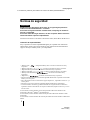 2
2
-
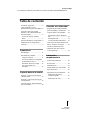 3
3
-
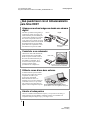 4
4
-
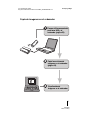 5
5
-
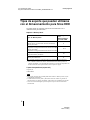 6
6
-
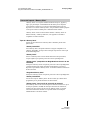 7
7
-
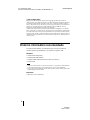 8
8
-
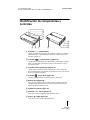 9
9
-
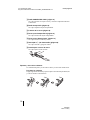 10
10
-
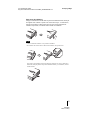 11
11
-
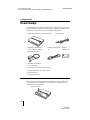 12
12
-
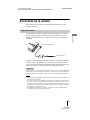 13
13
-
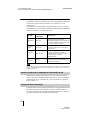 14
14
-
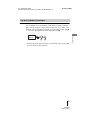 15
15
-
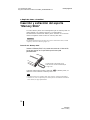 16
16
-
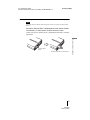 17
17
-
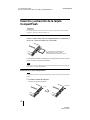 18
18
-
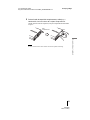 19
19
-
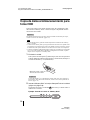 20
20
-
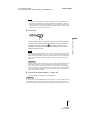 21
21
-
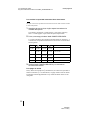 22
22
-
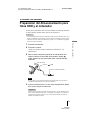 23
23
-
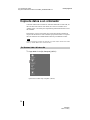 24
24
-
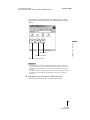 25
25
-
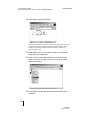 26
26
-
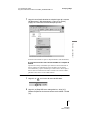 27
27
-
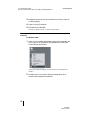 28
28
-
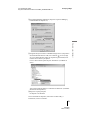 29
29
-
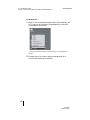 30
30
-
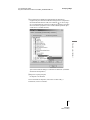 31
31
-
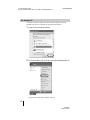 32
32
-
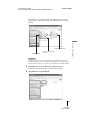 33
33
-
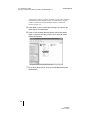 34
34
-
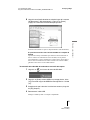 35
35
-
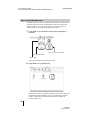 36
36
-
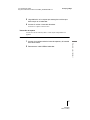 37
37
-
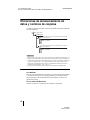 38
38
-
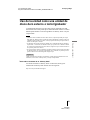 39
39
-
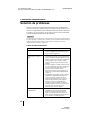 40
40
-
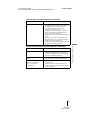 41
41
-
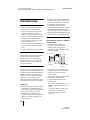 42
42
-
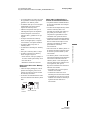 43
43
-
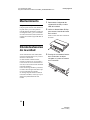 44
44
-
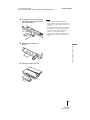 45
45
-
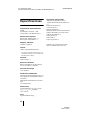 46
46
-
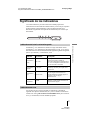 47
47
-
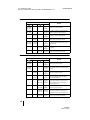 48
48
-
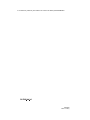 49
49
Artículos relacionados
-
Sony HDPS-M1 El manual del propietario
-
Sony HDPS-M1 Instrucciones de operación
-
Sony Cyber Shot DSC-F828 Manual de usuario
-
Sony Cyber Shot DSC-F88 Manual de usuario
-
Sony DSC-P93A Manual de usuario
-
Sony DSC-P93 Manual de usuario
-
Sony P43 Manual de usuario
-
Sony DSC-F77A Manual de usuario
-
Sony PSP 1001 v2.3 Manual de usuario
-
Sony Cyber Shot DSC-U40 Manual de usuario